Pomozite razvoju web mjesta, dijelite članak s prijateljima!
 Dobar dan.
Dobar dan.
Vrlo mnogo korisnika novaka suočava se s sličnim pitanjem. Štoviše, postoji niz zadataka koji uopće ne mogu biti riješeni, ukoliko ne ulaze u Bios (Bios):
- prilikom ponovne instalacije sustava Windows trebate promijeniti prioritet tako da se računalo može podići s USB flash pogona ili CD-a;
- resetirajte BIOS postavke na optimalan način;
- provjerite je li zvučna kartica uključena;
- promijenite vrijeme i datum itd.
Pitanja bi bila znatno manja ako bi različiti proizvođači standardizirali postupak unosa Biosa (na primjer, pomoću gumba Delete). Ali to nije tako, svaki proizvođač dodjeljuje vlastite gumbe za ulazak, pa stoga čak i iskusni korisnici ne mogu odmah shvatiti što je to. U ovom članku volio bih rastaviti gumbe za unos u Biosu različitih proizvođača, kao i neke "podvodne" kamenje, zbog čega nije uvijek moguće ući u postavke. I tako … idemo dolje do njega.
NAPOMENA! Usput, preporučujem da čitate članak o gumbima za pozivanje Boot Menu (izbornika u kojem odabirete uređaj za podizanje sustava - tj. Primjerice, USB bljesak voziti prilikom instalacije sustava Windows) -
Kako ući u Bios
Nakon što uključite računalo ili laptop, njegovo upravljanje brine o - Bios ( osnovni ulazno-izlazni sustav, skup firmvera, koji je potreban da bi OS omogućio pristup hardveru računala ). Usput, Bios provjerava sve uređaje računala prilikom uključivanja računala i ako je barem jedan od njih neispravan: čut ćete zvučne signale pomoću kojih možete utvrditi koji je uređaj neispravan (na primjer, ako video kartica ne uspije, čut ćete jedan dugi zvučni signal i dva kratka).
Da biste ušli u Bios kada uključite računalo, obično imate sve na nekoliko sekundi. U ovom trenutku morate imati vremena da pritisnete gumb unosa na Bios postavke - gumb za svaki proizvođač može imati svoje!
Najčešći gumbi za unos su: DEL, F2
Općenito, ako se brišu pogled na zaslon koji se prikazuje kada uključite računalo - u većini slučajeva možete vidjeti gumb za unos (primjer u nastavku na slici). Usput, ponekad takav zaslon nije vidljiv zbog činjenice da se monitor u ovom trenutku još nije pojavio (u ovom slučaju možete pokušati nakon uključivanja računala samo ga ponovno pokrenuti).
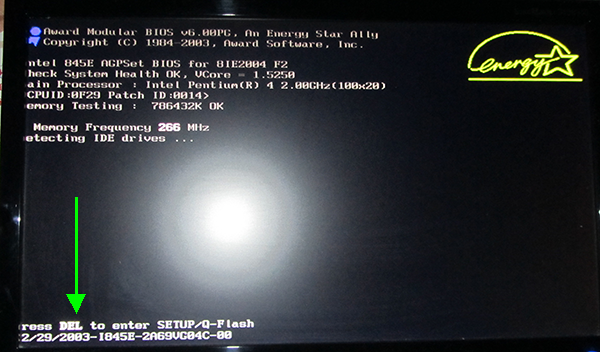
Nagrada Bios: gumb za unos Bios - Izbriši.
Kombinacije tipki, ovisno o proizvođaču prijenosnika / računala
| proizvođač | Tipke za unos |
| Acer | F1, F2, Del, CtrI + AIt + Esc |
| Asus | F2, Del |
| AST | Ctrl + AIt + Esc, Ctrl + AIt + DeI |
| Compaq | F10 |
| CompUSA | del |
| Cybermax | Esc |
| Dell 400 | F3, F1 |
| Dell dimenzija | F2, Del |
| Dell Inspiron | F2 |
| Dell Latitude | F2, Fn + F1 |
| Dell Optiplex | Del, F2 |
| Dell Precision | F2 |
| eMachine | del |
| prolaz | F1, F2 |
| HP (Hewlett-Packard) | F1, F2 |
| HP (primjer za HP15-ac686ur) | F10-Bios, F2-UEFI Meny, Esc-odabir boot opcije |
| IBM | F1 |
| IBM E-pro prijenosnik | F2 |
| IBM PS / 2 | CtrI + AIt + Ins, Ctrl + AIt + DeI |
| Intel Tangent | del |
| mikron | F1, F2, Del |
| Packard Bell | F1, F2, Del |
| Lenovo | F2, F12, Del |
| Roverbook | del |
| Samsung | F1, F2, F8, F12, Del |
| Sony VAIO | F2, F3 |
| Tiget | del |
| Toshiba | Esc, F1 |
Tipke za ulazak u Bios (ovisno o verziji)
| proizvođač | Tipke za unos |
| ALR Advanced Logic Research, Inc | F2, CtrI + AIt + Esc |
| AMD (Advanced Micro Devices, Inc.) | F1 |
| AMI (American Megatrends, Inc.) | Del, F2 |
| Nagrada BIOS-a | Del, Ctrl + Alt + Esc |
| DTK (Dalatech Enterprises Co.) | Esc |
| Phoenix BIOS | Ctrl + Alt + Esc, Ctrl + Alt + S, Ctrl + Alt + Ins |
Zašto ponekad ne mogu ući u Bios?
1) Radi li tipkovnica? Može biti da desni ključ jednostavno ne radi dobro i nemate vremena pritisnuti gumb. Također, kao opcija, ako imate USB-shnaya tipkovnicu i spojite se, na primjer, nekom razdjelniku / graditelju (adapteru) - moguće je da to jednostavno ne radi prije čarobnjaka za sustav Windows. To je više puta naišao na sebe.
Rješenje: priključite tipkovnicu izravno na stražnju stranu sistemske jedinice na USB priključak zaobilazeći "posrednike". Ako je računalo potpuno "staro", moguće je da Bios ne podržava USB tipkovnicu pa morate koristiti PS / 2 tipkovnicu (ili pokušajte spojiti USB tipkovnicu preko adaptera: USB -> PS / 2).

Usb adapter -> ps / 2
2) Na prijenosnicima i netbookovima platite za ovaj trenutak: neki proizvođači zabranjuju ulazak u Bios postavke za baterije (ne znam je li to namjerno ili samo neka pogreška). Stoga, ako imate netbook ili prijenosno računalo - povežite ga s mrežom i pokušajte ponovno unijeti postavke.
3) Možda je vrijedno resetiranja Bios postavki. Da biste to učinili, uklonite bateriju na matičnoj ploči i pričekajte nekoliko minuta.
Članak o resetiranju BIOS-a:
Bila bih zahvalna za konstruktivan dodatak članku, zbog onoga što je ponekad nemoguće ući u Bios?
Sretno svima.